在word文档中如何插入地图
今天给大家介绍一下在word文档中如何插入地图的具体操作步骤。
1. 首先打开电脑,找到想要插入地图的Word文档,双击打开。
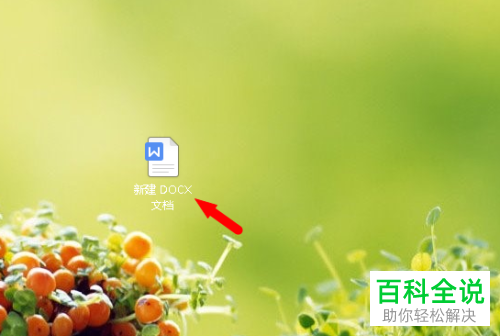
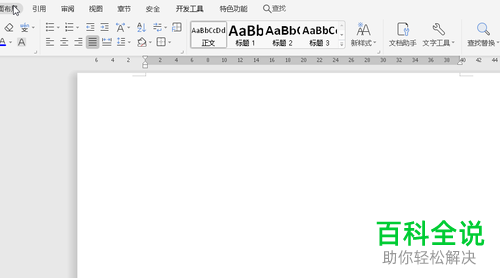
2. 进入编辑页面后,点击上方的插入选项。
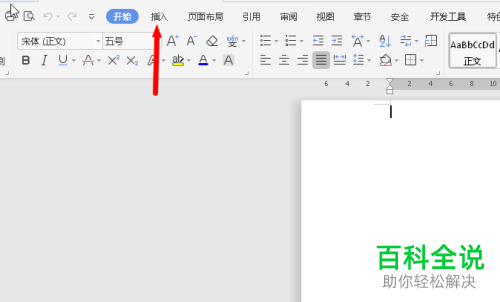
3. 然后在打开的插入选项下,找到“功能图”选项,点击下拉符号。
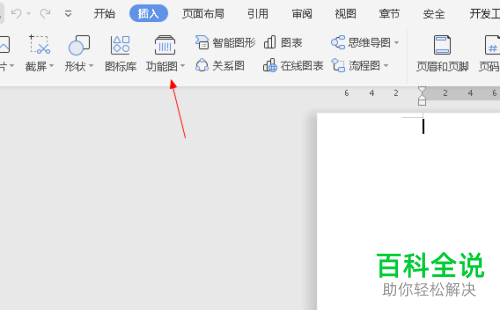
4. 在打开的菜单中,选择“地图”选项。
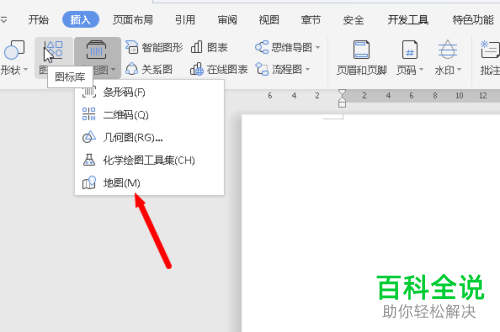
5. 如图,在打开的地图中,选择我们想要的具体地址。

6. 然后点击确定。
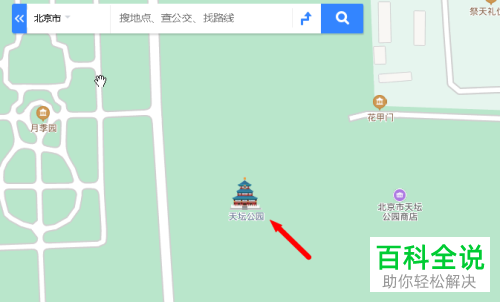
7. 如图,地图就插入到文档中了。
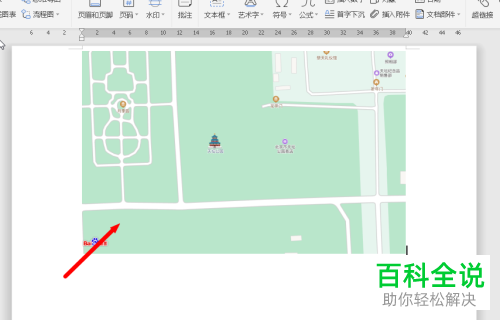
以上就是在word文档中如何插入地图的具体操作步骤。
赞 (0)
今天给大家介绍一下在word文档中如何插入地图的具体操作步骤。
1. 首先打开电脑,找到想要插入地图的Word文档,双击打开。
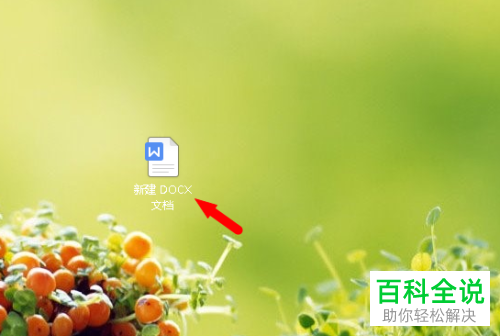
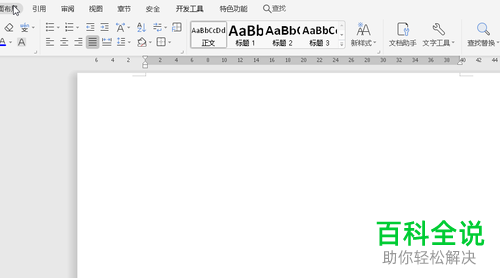
2. 进入编辑页面后,点击上方的插入选项。
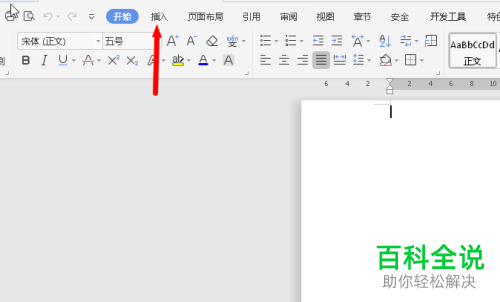
3. 然后在打开的插入选项下,找到“功能图”选项,点击下拉符号。
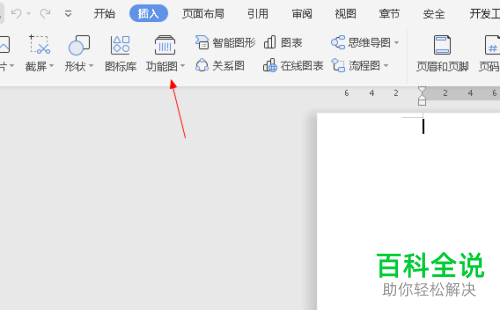
4. 在打开的菜单中,选择“地图”选项。
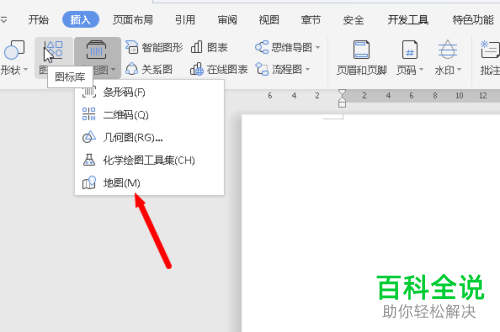
5. 如图,在打开的地图中,选择我们想要的具体地址。

6. 然后点击确定。
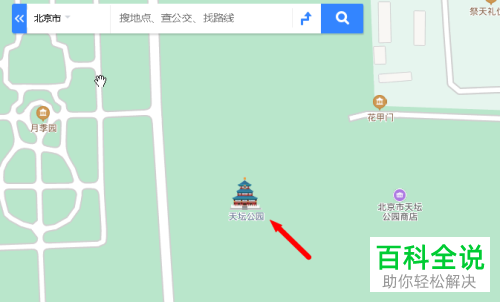
7. 如图,地图就插入到文档中了。
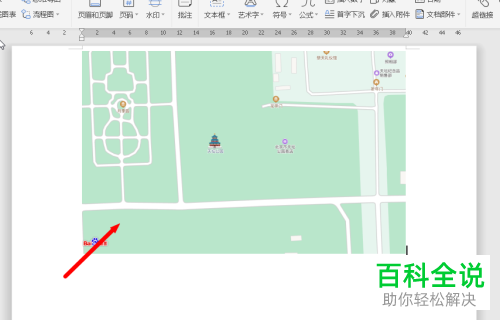
以上就是在word文档中如何插入地图的具体操作步骤。